
以前、一部のネチズンが win11 システムのダウンロード アドレスを公開し、多くの友人がこれを使用して win11 システムをインストールしました。しかし、現在の win11 システムでは中国語を設定できず、国を変更しても中国語が表示されないことがわかりました。実際には、その言語で中国語の言語パックをダウンロードすると問題を解決できます。
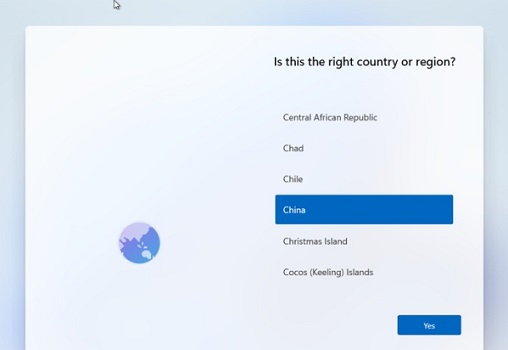
1. まずスタート メニューを開き、文字「s」の下にある「設定」を見つけてクリックします。それを開くために。
2. 設定を入力した後、「時刻と言語」を見つけてクリックし、時刻と言語の設定を開きます。
3. 入力後、左右の境界が表示されます。左の列で「言語」を見つけます。
4. 入力後、「優先言語」が表示されるので、「」を選択します。 「下に言語を追加します。」または「 」
5。中国語言語パックを見つけてクリックしてダウンロードします。
6. ダウンロード後、言語パックを選択し、「プライマリとして設定」をクリックします。
7. 最後に、システムを再起動してシステムを中国語に変更します。
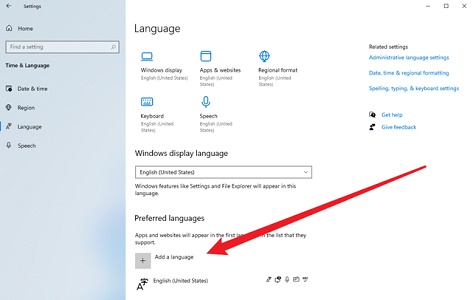
以上がwin11の英語インターフェースの解決方法の詳細内容です。詳細については、PHP 中国語 Web サイトの他の関連記事を参照してください。